 Небольшие компании как правило сталкиваются с одной и той же проблемой: желание развивать ИТ-инфраструктуру упирается в ограниченный бюджет. В итоге из всего желаемого набора — отказоустойчивый кластер серверов, система хранения данных и т.п. — приходится выбирать что-то одно, со временем внедряя другие компоненты. Впрочем, как говорят, даже если вас съели, у вас есть два выхода.
Небольшие компании как правило сталкиваются с одной и той же проблемой: желание развивать ИТ-инфраструктуру упирается в ограниченный бюджет. В итоге из всего желаемого набора — отказоустойчивый кластер серверов, система хранения данных и т.п. — приходится выбирать что-то одно, со временем внедряя другие компоненты. Впрочем, как говорят, даже если вас съели, у вас есть два выхода. В этой статье описан процесс создания фермы виртуализации на базе кластера Hyper-V, разворачиваемого на модульном сервере Depo Storm 5306M. Сервер хорош тем, что сочетает в себе всю необходимую инфраструктуру: вычислительные модули, СХД, сетевой коммутатор — эдакий data-center-in-a-box. А в качестве операционной системы будет использоваться бесплатный Hyper-V Server 2008 R2.
Начнем с конфигурации СХД. По умолчанию веб-интерфейс шасси находится по адресу 192.168.150.150
Чтобы один LUN можно было назначать нескольким серверам, необходимо активировать ‘Intel Shared LUN’.
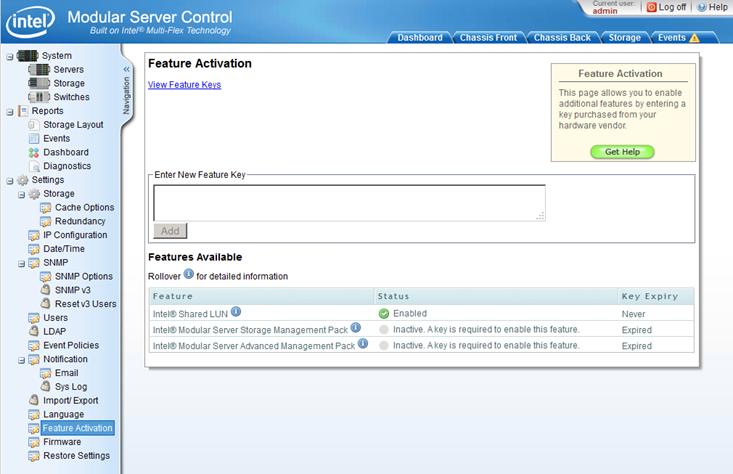
Далее в разделе System\Storage (кнопка ‘Create Storage Pool’) создаем storage pool’ы. В окне выбора дисков, участвующих в пуле, выбираем необходимые носители, задаем имя и жмем кнопку ‘Create’.

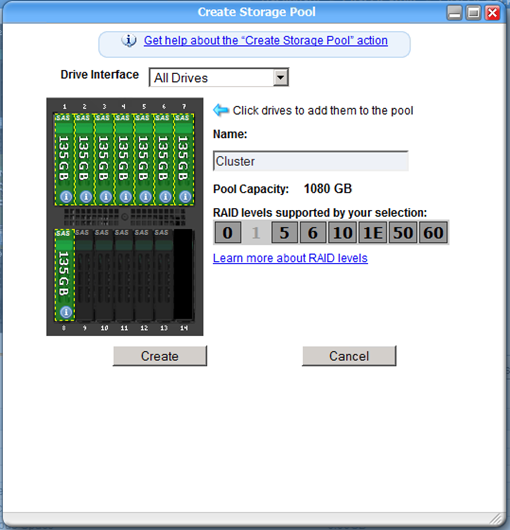
Первый пул — System — для дисков, на которые будет ставиться ОС. Второй пул – Cluster — для кворума и общего хранилища кластера.
Сначала создаем виртуальные диски для системы. Выбираем нужный пул и в правом меню нажимаем ‘Create Virtual Drive’. В открывшемся окне указываем имя диска, уровень рейда, размер диска (максимальный размер автоматически пересчитывается в зависимости от выбранного уровня рейда), обязательно ставим галочку ‘Initialize Boot Sector’. Назначаем диск нужному серверу и выбираем номер диска 0 (boot device). В итоге должно получиться примерно следующее:
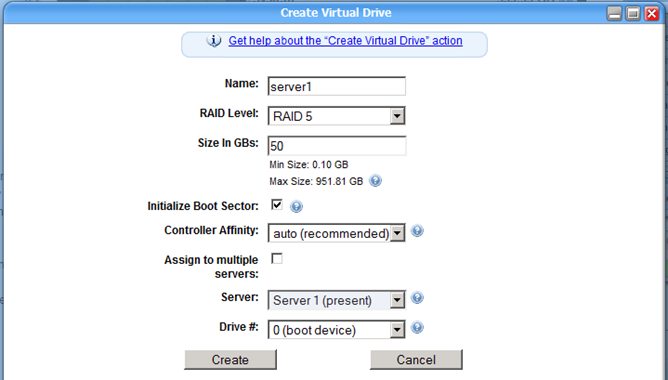
Создаем и назначаем диски для всех серверов. Пул Cluster пока что оставляем неразмеченным — создавать и подключать диски будем после установки ОС на все серверы, к чему и приступим.
Подключаем USB-дисковод к передней панели сервера (можно, конечно, подключиться и к модулю управления сзади шасси, это избавит от необходимости включать дисковод в каждое лезвие, но по личным ощущениям через передний USB-разъем Windows ставится немного быстрее).

Заходим в раздел ‘Servers’ и запускаем сервер кнопкой ‘Power On’.
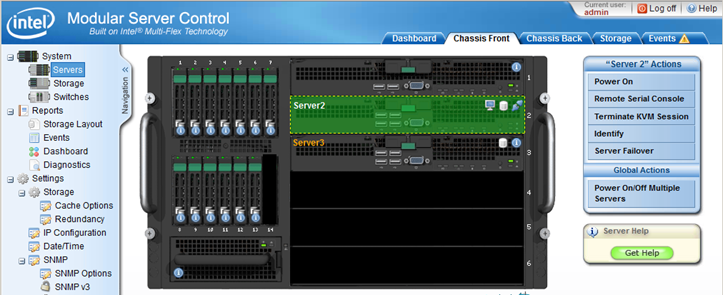
Когда сервер включился, нажимаем кнопку ‘Remote KVM & CD’ и открываем консоль сервера (для этого на компьютере должно быть установлено Java Runtime Environment 6 или новее). В открывшемся окошке нажимаем кнопку ‘Apply’.
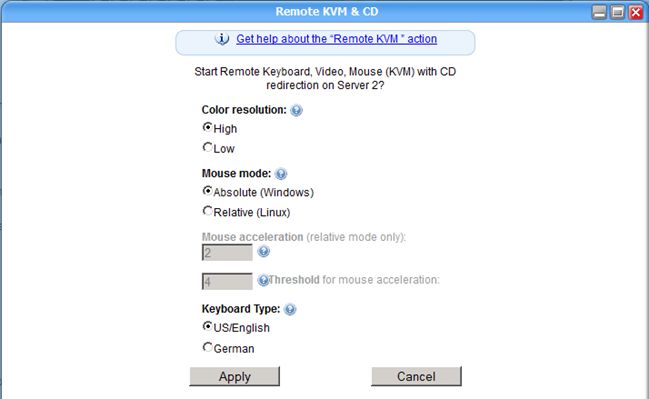
Появится примерно такое окно:
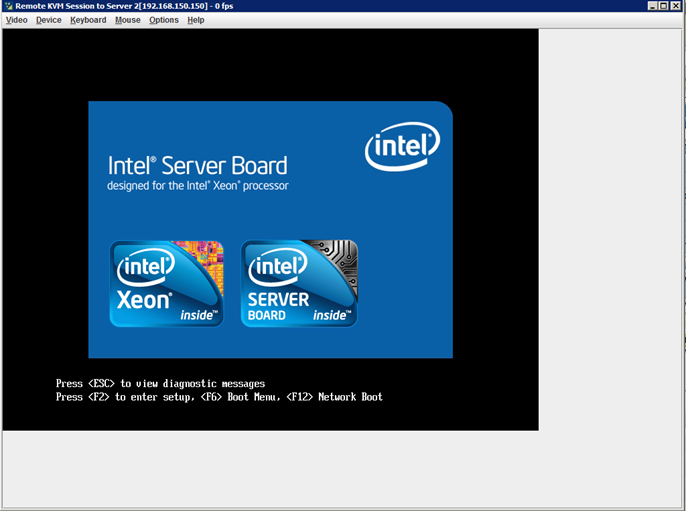
Далее все как с обычным компьютером: заходим в boot-меню, выбираем загрузку с подключенного дисковода, устанавливаем ОС Hyper-V Server 2008 R2.
После установки откроется консоль ‘sconfig’ (в платных редакциях консоль запускается командой ‘sconfig’):
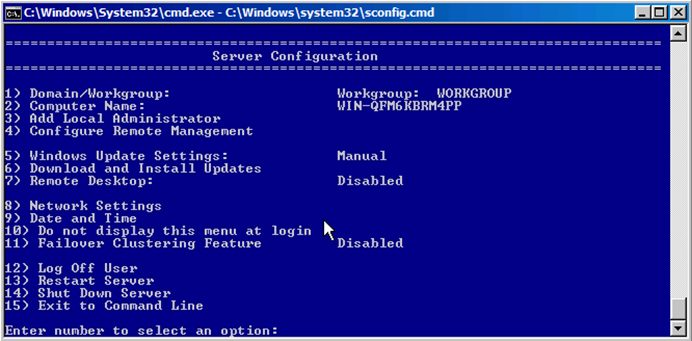
Сначала выбираем пункт ‘8) Network Settings’:

Первому адаптеру назначаем адрес из сети, в которой будет работать кластер (не забываем про DNS), второй настраиваем для heartbeat.
Далее в разделе ‘1) Domain/Workgroup’ вводим компьютер в домен и переименовываем его.

Перезагружаемся, входим в систему под аккаунтом администратора домена и вводим команду ‘netsh advfirewall set allprofiles state off’ (внимание, эта команда отключает все профили фаервола).
Снова заходим в sconfig и выбираем ‘4) Configure Remote Management’:
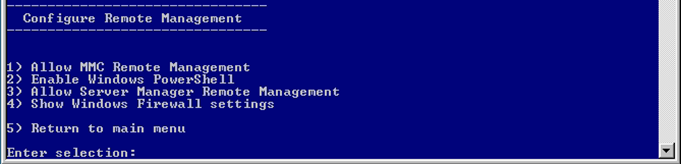
Активируем пункты 1, 2, 3 и опять перезагружаемся.
Активируем опцию ‘11) Failover Clustering Feature’. Переходим к настройке общего хранилища в веб-интерфейсе шасси. В пуле Cluster создаем 2 диска: Quorum (2 Гб) и Data. Ставим галочку ‘Assign to multiple servers’ и назначаем серверs, для которых диск будет общим.
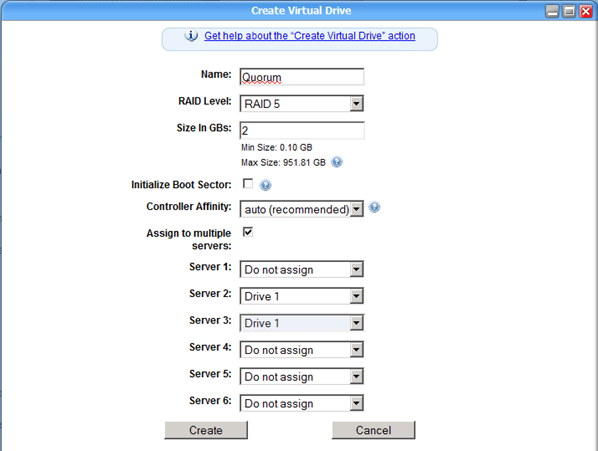
Приступим к инициализации дисков на узлах кластера. Для этого нам понадобится находящийся в домене компьютер с установленным полноценным Windows server 2008r2 или Windows 7 с RSAT. Подключаемся к серверам через консоль MMC, добавляем оснастку Disk Management.
Переводим все диски в режим online, инициализируем их и форматируем (New Simple Volume) в NTFS. Переводим диски в режим offline. Повторяем процедуру на всех узлах кластера (уже без форматирования).
Теперь запускаем на сервере управления оснастку ‘Failover Cluster Manager’ (если ее нет, то устанавливаем через Server Manager или командой ‘start /w ocsetup FailoverCluster-FullServer’). Нажимаем кнопку ‘Validate a Configuration…’, чтобы проверить кластер на работоспособность.
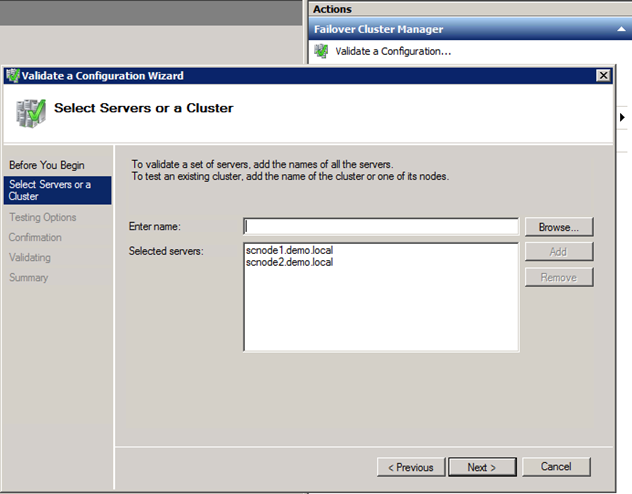
Указываем участников кластера и выбираем ‘Run All Tests (recommended)’. Изучаем результаты и если ничего серьезного не обнаружено, нажимаем ‘Create a Cluster…’. Вводим узлы и назначаем имя и IP-адрес кластера.
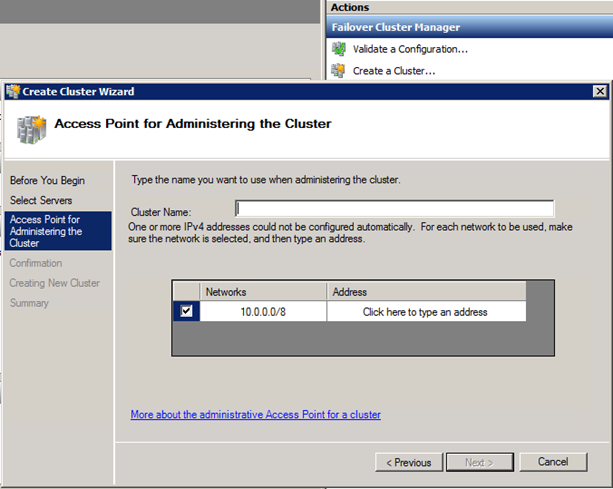
Далее Next, Next и смотрим результат.
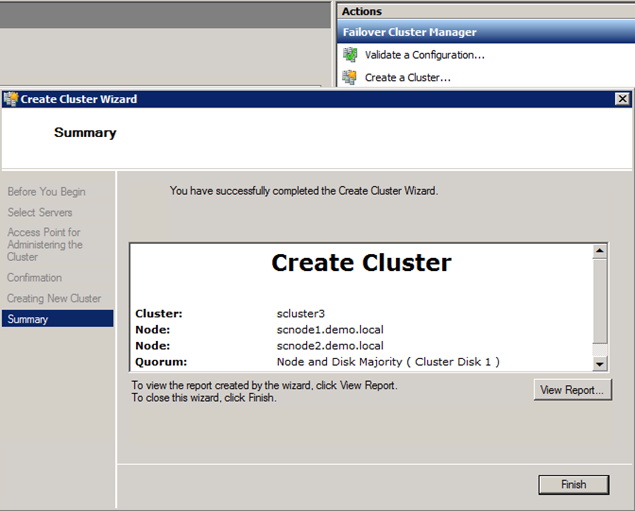
Включаем опцию ‘Enable Cluster Shared Volumes…’
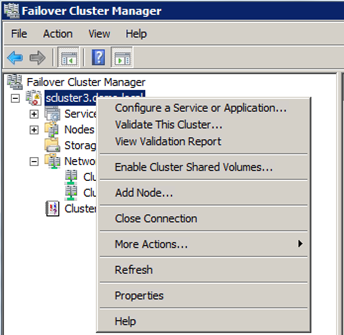
… и добавляем туда общий диск, он у нас должен остаться один. 2Гб-раздел автоматически назначается кластером для кворума.
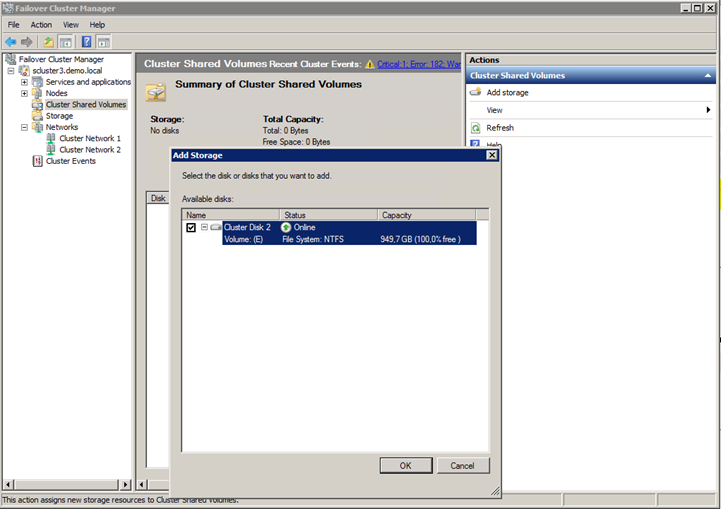
В результате должно получиться что-то похожее:
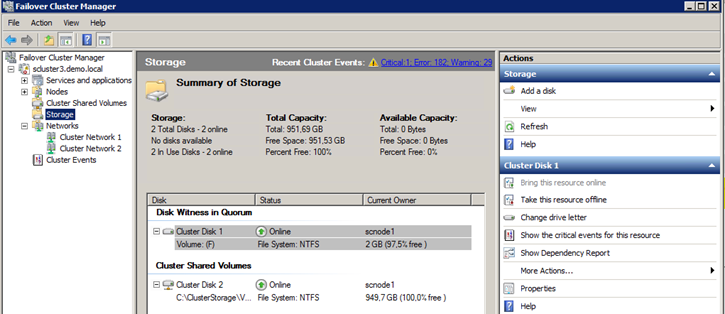
Вот так легко и непринужденно можно развернуть многофункциональное отказоустойчивое серверное решение.
Masamasa,
системный инженер DEPO Computers